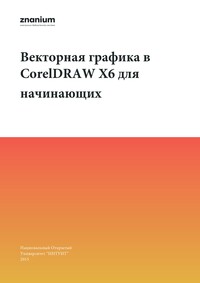Векторная графика в CorelDRAW X6 для начинающих
Покупка
Тематика:
CorelDRAW
Издательство:
ИНТУИТ
Год издания: 2015
Кол-во страниц: 70
Дополнительно
Вид издания:
Учебное пособие
Уровень образования:
Дополнительное профессиональное образование
Артикул: 825919.01.99
Этот курс для непрофессионалов, т.е. людей, знакомых с основами работы на ПК, но не знакомых с полиграфией и дизайном.
Занятия ориентированы на школьников, студентов, людей пожилого возраста, желающих не просто познакомиться с компьютерной графикой, но и быстро научиться рисовать цифровые изображения на ПК "своими руками”.
Тематика:
ББК:
УДК:
ОКСО:
- Профессиональная подготовка по профессиям рабочих и по должностям служащих
- 54.01.20: Графический дизайнер
- Среднее профессиональное образование
- 00.02.31: Инженерная графика / Инженерная и компьютерная графика
- ВО - Бакалавриат
- 00.03.32: Инженерная и компьютерная графика
- ВО - Специалитет
- 54.05.03: Графика
ГРНТИ:
Скопировать запись
Фрагмент текстового слоя документа размещен для индексирующих роботов
Векторная графика в CorelDRAW X6 для начинающих Национальный Открытый Университет “ИНТУИТ” 2015 2
Векторная графика в CorelDRAW X6 для начинающих/ В.П. Молочков - М.: Национальный Открытый Университет “ИНТУИТ”, 2015 Этот курс для непрофессионалов, т.е. людей, знакомых с основами работы на ПК, но не знакомых с полиграфией и дизайном. Занятия ориентированы на школьников, студентов, людей пожилого возраста, желающих не просто познакомиться с компьютерной графикой, но и быстро научиться рисовать цифровые изображения на ПК “своими руками”. (c) ООО “ИНТУИТ.РУ”, 2015 (c) В.П. Молочков, 2015 3
Что такое CorelDRAW Знакомство с программой CorelDRAW. Видео Дополнительные материалы к занятию можно скачать ссылка: здесь http://old.intuit.ru/department/graphics/cdrx6pr/1/Lesson_1.zip. Существует два типа программ для создания и обработки цифровых изображений растровые и векторные. Наиболее известным представителем растровых программ является Adobe Photoshop. Он, главным образом, предназначен не для создания изображений, а для их обработки на компьютере (ПК). Например, на уже созданном изображении (чаще всего - фотографии) вы можете изменить резкость, цвет, повернуть, обрезать снимок и так далее. А вот именно векторные программы служат для создания новых цифровых рисунков на ПК с нуля. Данный курс посвящен одной из лучших современных векторных программ CorelDRAW. Курс небольшой, поэтому мы не будем углубляться в тонкости этой программы, а будем изучать материал на конкретных примерах работы в этой программе. Для справки CorelDRAW - векторный графический редактор, разработанный канадской корпорацией Corel. Текущая версия продукта - CorelDRAW Graphics Suite X6, доступна только для Microsoft Windows. Более ранние версии выпускались также для операционных систем Macintosh и Linux. Главное окно программы На рис. 1.1 приведено главное окно программы CorelDRAW. Здесь обозначены не все элементы интерфейса, но пока нам это и не нужно. С инструментами программы мы будем знакомиться по мере выполнения различных заданий. И первым таким заданием будет рисование дачного домика на ПК. 4
Рис. 1.1. Главное окно программы Пример 1. Учимся рисовать в CorelDRAW. Рисуем дачный домик На рис. 1.2 показан инструмент, который в разных версиях CorelDRAW называется поразному: в англоязычной версии Freehand, а в русскоязычной версии Карандаш или Свободная форма. Но, в любой версии CorelDRAW этот инструмент становиться активным (доступным) при нажатии на клавишу F5. Рис. 1.2. Инструмент свободного рисования Свободная форма Инструмент Свободная форма позволяет рисовать от руки различные линии и кривые. Выберите этот инструмент, нажав на его пиктограмму в панели инструментов. Подведите курсор мышки в поле рабочего листа CorelDraw. Нажмите левую клавишу 5
мышки один раз (вы установили начальную точку вашей линии) переведите мышь на некоторое расстояние и нажмите снова на левую кнопку мышки (вы поставили конечную точку) у вас должна получиться прямая линия. Если вы в конечной точке своей линии снова щелкните левой кнопкой мышки, то сможете вновь продолжить свою линию. Если вы хотите создать замкнутую линию (например, для того чтобы залить ее цветом) необходимо соединить начальную и конечную точки вашей линии, а затем на эту замкнутую фигуру отбуксировать желаемый цвет с палитры цветов. Попробуйте с помощью этого инструмента нарисовать сначала что-либо простое, а потом - посложнее. Понятно, что кошку будет нарисовать сложнее, чем светофор. Но, главное, это нарисовать домик (рис. 1.3). Рис. 1.3. Пример выполненной работы Совет Используйте при рисовании графические примитивы - прямоугольник, эллипс и др. Внимание Если фигура не замкнута, то залить ее цветом нельзя! При желании вы можете усложнить рисунок, например, нарисовать траву возле вашего домика. Необходимый для этой работы инструмент приведен на рис. 1.4. 6
Рис. 1.4. На рисунке приведен инструмент Художественное оформление и показаны настройки для этой кисти Итак, найдите среди инструментов кисть Художественное оформление. В свойствах этого инструмента выберите модификацию Распылитель (рис. 1.5). Рис. 1.5. Разновидность кисти Художественное оформление - Распылитель Далее, в списке для распыления выберите группу Растения (рис. 1.6). 7
Рис. 1.6. В группе Растения находим изображение травы Теперь газон возле дачного домика можно заполнить травой (рис. 1.7). Вы можете поэкспериментировать и с другими списками этой кисти (грибы, цветы и прочее). Рис. 1.7. Дачный домик нарисован Задание 1 Нарисовать домик (свой или по образцу) - рис. 1.8. Рис. 1.8. Пример дачного домика с забором 8